
Ao criar um disco rígido virtual no VirtualBox ou VMware, você especifica um tamanho máximo de disco. Se você quiser mais espaço no disco rígido de sua máquina virtual posteriormente, terá que aumentar o disco rígido virtual e a partição.
Observe que você pode querer fazer backup do seu arquivo de disco rígido virtual antes de realizar essas operações - sempre há uma chance de algo dar errado, então é sempre bom ter backups. No entanto, o processo funcionou bem para nós.
Atualização: Use o Gerenciador de Mídia Virtual no VirtualBox
O VirtualBox 6 adicionou uma opção gráfica para ampliar e redimensionar discos virtuais. Para acessá-lo, clique em Arquivo> Gerenciador de Mídia Virtual na janela principal do VirtualBox.
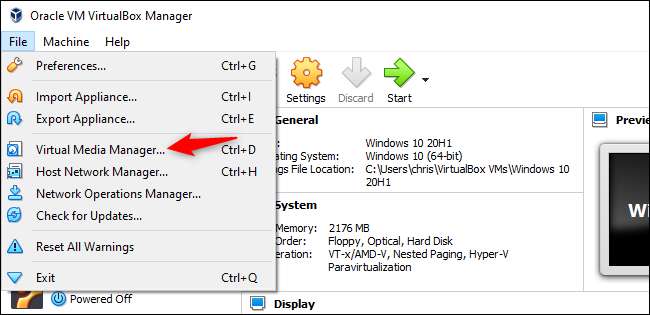
Selecione um disco rígido virtual na lista e use o controle deslizante “Tamanho” na parte inferior da janela para alterar seu tamanho. Clique em “Aplicar” quando terminar.
Você ainda terá que aumentar a partição no disco para aproveitar o espaço adicional. A partição permanece do mesmo tamanho, mesmo enquanto o tamanho do disco aumenta. Consulte as instruções abaixo para obter mais informações sobre como aumentar a partição.
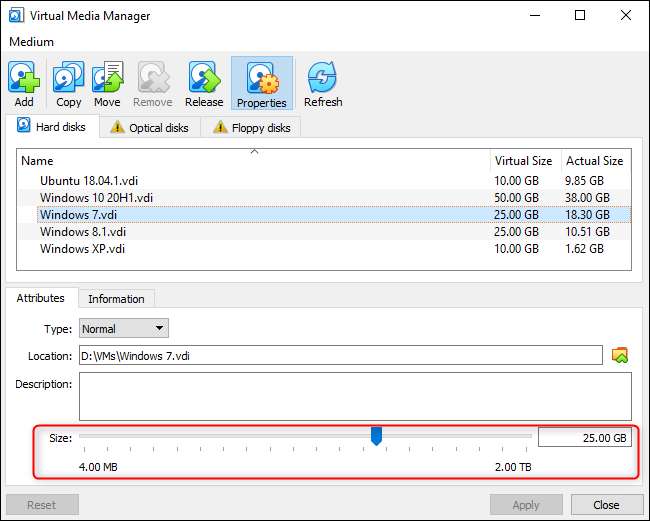
Amplie um disco virtual no VirtualBox
Para ampliar um disco virtual no VirtualBox, você precisará usar o comando VBoxManage em uma janela de prompt de comando. Primeiro, desligue a máquina virtual - certifique-se de que seu estado esteja definido como Desligado, não salvo.
(Antes de continuar, você também deve excluir qualquer instantâneos associado à máquina virtual se você usar o recurso de instantâneos no VirtualBox. Isso garantirá que você está modificando o arquivo de disco virtual correto e que tudo funcionará corretamente depois.)
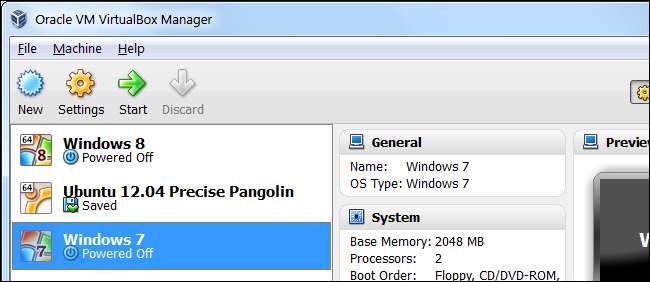
Em segundo lugar, abra uma janela de Prompt de Comando no menu Iniciar e mude para a pasta de arquivos de programa do VirtualBox para que você possa executar o comando:
cd “C: \ Arquivos de programas \ Oracle \ VirtualBox”
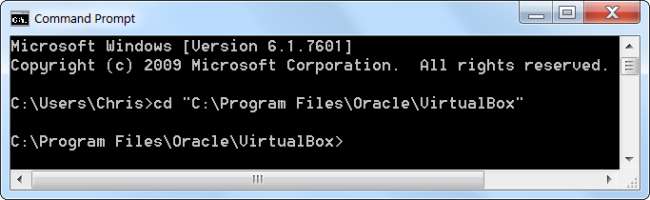
O seguinte comando operará no disco virtual VirtualBox localizado em “C: \ Usuários \ Chris \ VirtualBox VMs \ Windows 7 \ Windows 7.vdi”. Ele redimensionará o disco virtual para 8.1920 MB (80 GB).
VBoxManage modificarhd “C: \ Usuários \ Chris \ VirtualBox VMs \ Windows 7 \ Windows 7.vdi” - redimensionar 81920
(Use dois travessões antes redimensionar no comando acima.)
Substitua o caminho do arquivo no comando acima pela localização do disco do VirtualBox que você deseja redimensionar e o número com o tamanho para o qual deseja aumentar a imagem (em MB).
Atualizar: No VirtualBox 6.0, lançado em 2019, pode ser necessário usar o seguinte comando:
VBoxManage modificou o disco médio “C: \ Usuários \ Chris \ VirtualBox VMs \ Windows 7 \ Windows 7.vdi” - redimensionar 81920

Observe que este processo não aumenta a partição no disco rígido virtual, então você não terá acesso ao novo espaço ainda - consulte a seção Ampliar a partição da máquina virtual abaixo para obter mais informações.
Amplie um disco virtual em VMware
Para ampliar o disco rígido de uma máquina virtual no VMware, desligue a máquina virtual, clique com o botão direito e selecione Configurações da máquina virtual.
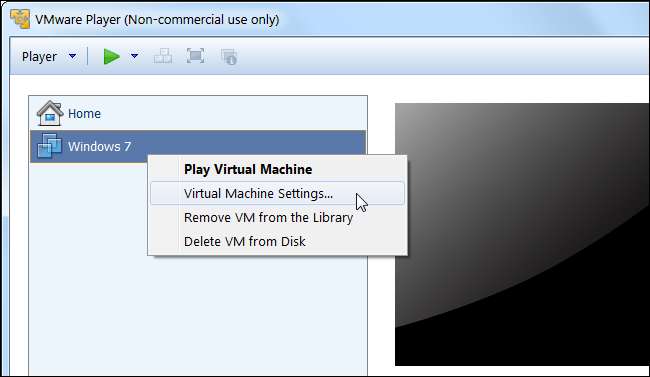
Selecione o dispositivo de disco rígido virtual na lista, clique no botão Utilitários e clique em Expandir para expandir o disco rígido.
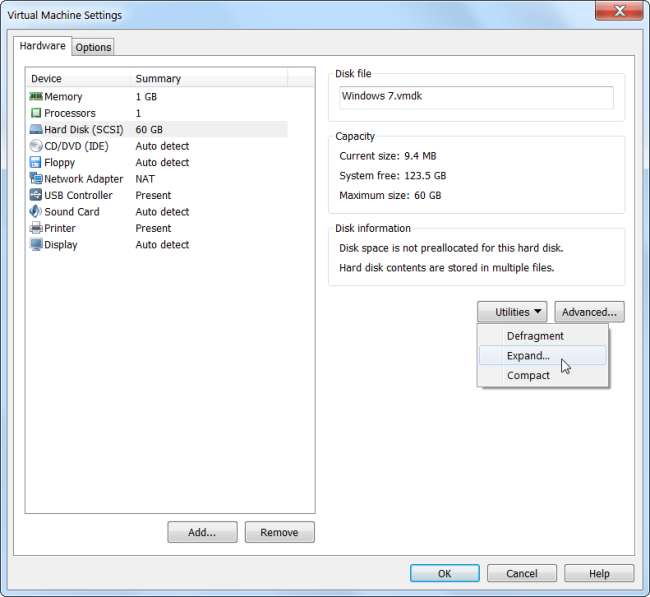
Insira um tamanho máximo de disco maior e clique no botão Expandir. O VMware aumentará o tamanho do seu disco virtual, embora suas partições permaneçam do mesmo tamanho - consulte a seguir informações sobre como aumentar a partição.
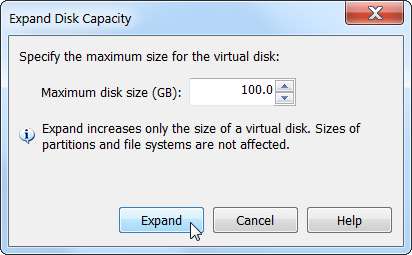
Amplie a partição da máquina virtual
Agora você tem um disco rígido virtual maior. No entanto, a partição do sistema operacional em seu disco rígido virtual é do mesmo tamanho, então você não poderá acessar nenhum deste espaço ainda
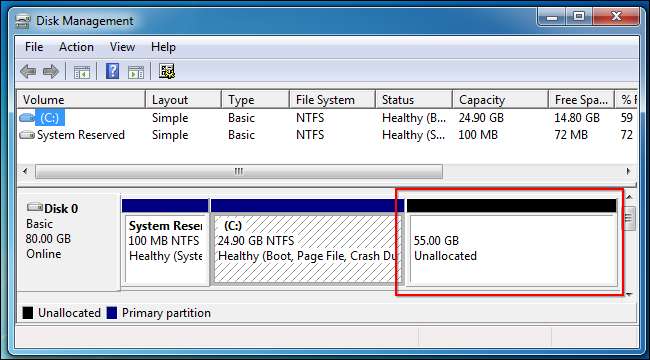
Agora você precisará estender a partição do sistema operacional convidado como se estivesse ampliando uma partição em um disco rígido real em um computador físico. Você não pode ampliar a partição enquanto o sistema operacional convidado está em execução, assim como você não pode ampliar sua partição C: \ enquanto o Windows está sendo executado em seu computador.
Você pode usar um live CD GParted para redimensionar a partição de sua máquina virtual - simplesmente inicialize a imagem ISO GParted em sua máquina virtual e você será levado ao editor de partição GParted em um ambiente Linux ativo. O GParted será capaz de ampliar a partição no disco rígido virtual.
Primeiro, baixe o arquivo ISO do GParted live CD aqui .
Carregue o arquivo ISO em sua máquina virtual indo para a janela de configurações da máquina virtual, selecionando sua unidade de CD virtual e navegando até o arquivo ISO em seu computador.
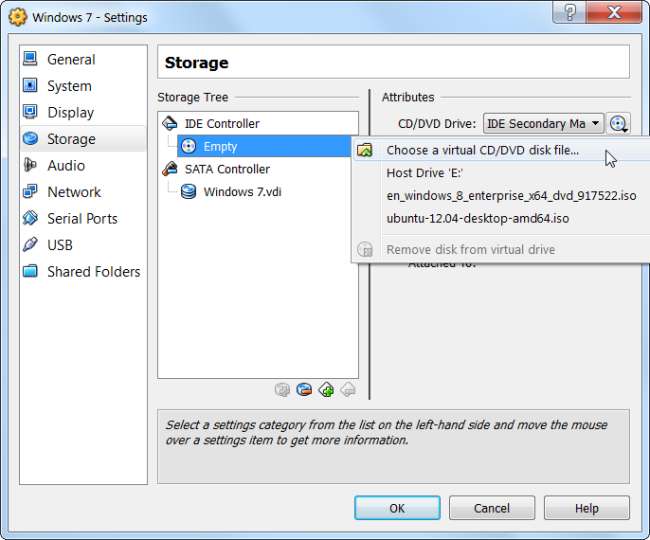
Inicialize (ou reinicie) sua máquina virtual após inserir a imagem ISO e a máquina virtual será inicializada a partir da imagem ISO. O live CD do GParted fará várias perguntas durante a inicialização - você pode pressionar Enter para ignorá-las para as opções padrão.
Assim que o GParted for inicializado, clique com o botão direito na partição que deseja ampliar e selecione Redimensionar / Mover.
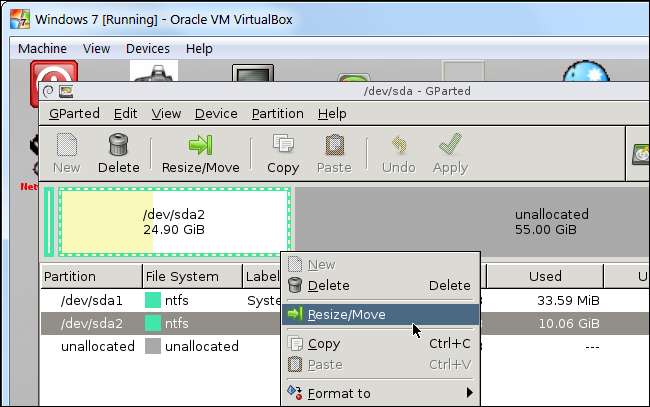
Especifique um novo tamanho para a partição - por exemplo, arraste o controle deslizante totalmente para a direita para usar todo o espaço disponível para a partição. Clique no botão Redimensionar / Mover depois de especificar o espaço que deseja usar.
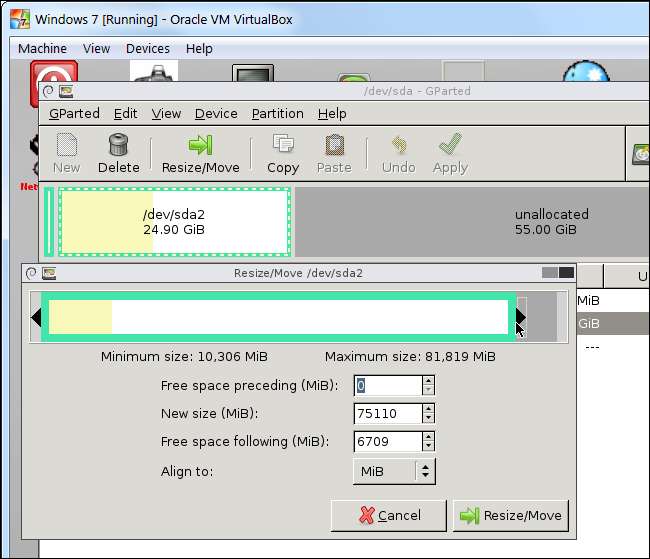
Finalmente, clique no botão Aplicar para aplicar suas alterações e aumentar a partição.

Após a conclusão da operação de redimensionamento, reinicie sua máquina virtual e remova o arquivo ISO GParted. O Windows irá verificar o sistema de arquivos em sua máquina virtual para garantir que está funcionando corretamente - não interrompa esta verificação.
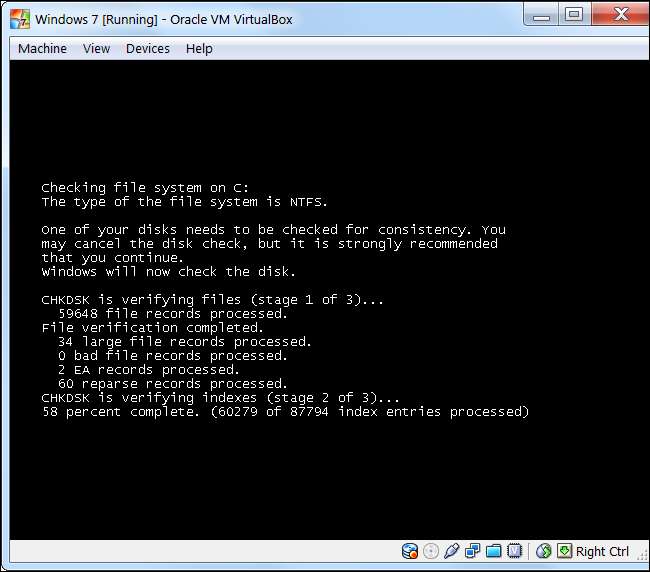
A partição da máquina virtual agora ocupará todo o disco rígido virtual, então você terá acesso ao espaço adicional.
Observe que existem maneiras mais fáceis de obter mais armazenamento - você pode adicionar um segundo disco rígido virtual à sua máquina virtual a partir da janela de configurações. Você pode acessar o conteúdo do outro disco rígido em uma partição separada - por exemplo, se você estiver usando uma máquina virtual Windows, o outro disco rígido virtual estará acessível em uma letra de unidade diferente dentro de sua máquina virtual.







